オリジナルのTシャツやトートバッグ、ポーチなどを作る場合、シルクスクリーンを使う方法があります。シルクスクリーンには木枠や専用インク、シートなどが必要ですが、シルクスクリーンスターターキットには必要なものがすべて揃っているため、これがあればすぐに始められます!(スターターキットがなくても、市販のものでできます)。今回は、Tシャツの作り方を紹介します。
必要なもの
- Silhouette CAMEO®
- Silhouette Studio®
- Silhouette カッティング用台紙
- Silhouette カッティングブレード
- シルクスクリーンスターターキット or Silhouetteアイロンプリントシート、市販の木枠、メッシュ、スクイージー
- デザインID# 261308
ステップ1:デザインの準備
1. Silhouette Studioを開きます。ページ設定パネルで、ページサイズを12インチx 15インチに変更し、カッティング用台紙は、「なし」を選択します。 7.5インチx 10.5インチの長方形を描き、ページの中央に配置します。 Silhouette Studio®でサボテンのデザイン(デザインID# 261308 )を開きます。Tシャツにデザインが収まるように、デザインのサイズが7.5 x 10.5インチ以下であることを確認してください。 7.5 x 10.5インチの長方形に合うようにサイズを変更し、デザインを中央揃えにします(これを行うには、変換パネルの整列、中央のアイコンをクリックします)。
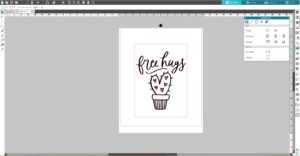
2. 12インチx 15インチのアイロンプリントシートを直接CAMEOにセットします(光沢のある面を下にした状態でセットしてください)。ローラーを調整して[メディアセット]を押します。
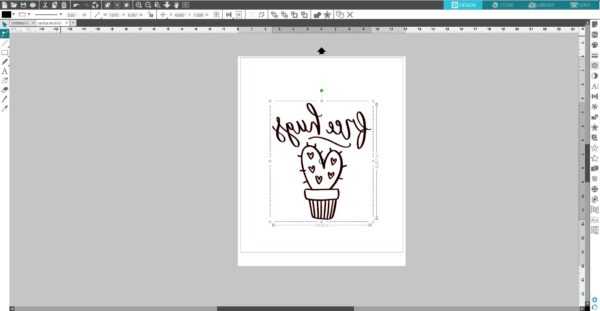
3. 7.5インチx 10.5インチの四角形を削除し、送信ボタンをクリックした後に[反転して送る]を選択し、カットを開始します。デザインを水平反転するには、[図形]メニューの、[水平反転]をクリックするか、デザインを選択して右クリックし、[水平反転]を選択します。
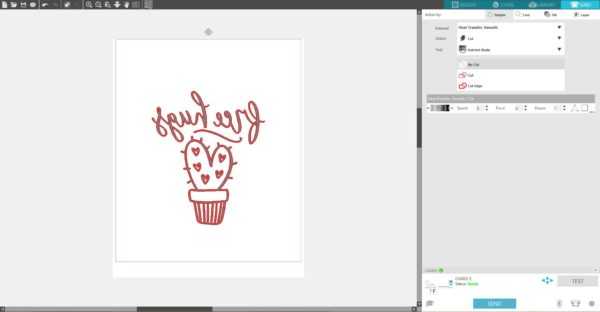
4.カットが終わったら、シートをCAMEOから取り出します。
5.ステンシルを作成するため、デザイン部分を取り除きます。

6.アイロンプリントシートを光沢のある面を下にして、シルクスクリーンシート(メッシュ)をその上に置き、20〜30秒間アイロンをかけます。

7.冷えたら、透明のフィルムを取り外します。

ステップ2:フレームを組み立てる
1.各コーナーの番号を揃えて、付属のファスナーで部品を固定して、フレームを組み立てます。フレームのインサートが外側を向くようにしてください。

ステップ3:インクを塗る
1.各角から2インチ×2インチの正方形を切り取り、アイロンプリントシートで作ったステンシルがフレームに固定されるようにします。


2.シルクスクリーンシート側を下に向けて、完成したステンシルの上にフレームを置き、フレームの周囲を上向きに折り、ステンシルをフレームのインサートで固定して、フレームを所定の位置に置きます。

3.インクのにじみを防ぐために、布のインクを塗る素材の下に厚紙を置きます。

4.シルクスクリーンシートの面を下にしてフレームを布の上に置きます。注:本番を行う前に、予備の布で練習してください。

5.デザインの横方向、ステンシルの上に水平に布インクを塗ります。十分な量のインクを使用してください。

6.スクイージーを使用して、インクをステンシルの上から下に向かって広げます。できるだけ一回の動きでインクを広げてください。繰り返しが必要な場合は、インクを同じ方向に広げます。

7.フレームとステンシルを布から持ち上げます。インクを乾かしてから、アイロンをかけてインクを固めます。

8.スターターキットのステンシルは繰り返し使うことができます。5〜10回使用するたびにステンシルを水ですすぐか、湿った布で拭きます。使い終わったら、ステンシルを洗い流し、繰り返し使用できるように乾いた場所に保管してください。

